自宅PCのモニタはDELLの2407WFPという1920x1200ピクセルの液晶モニタを使っていた。型番の24は24インチ、07は2007年発表製品なので15年使ったことになる。いい加減表面パネルに浮きが入ったりバックライトも暗くなったり視野角が狭くなったりして買い替えを考えていた。
スペックとしては2560x1440ピクセルか4Kの27インチから32インチのIPSパネルで、USB Type CのPD対応でKVM機能がいいなぁ。と考えていた。これだと5万円ちょいぐらいから買えそうな感じで見ていた。
有機ELパネルがいいという話はよく聞くものの10万円を下るものはモバイルモニタぐらいしかないので候補外のつもりだった。が、以下の記事を見てしまった。
https://av.watch.impress.co.jp/docs/review/minireview/1517464.html
中古パーツやジャンクパーツでPC組むのが好きなせこい関西人としては、7万7千円で有機ELパネルが買える、これだ!となり、奥様の許可を得てポチった。
自宅PCはASRockのH370M-ITX/acマザーボードで組んであり、HDMIだと4Kは30Hzまで、DisplayPortは60Hz対応になっていたので、DisplayPortケーブルも追加で発注。
製品も無事に到着し繋いでみた。
明るいモニタではないはずだけど、従来より明るいし、どこから見ても色が変わらない。写真を見てもロードバイクの虹色のLOOKがフレームの色と同化せずきれいに見える気がする。オリンパスのE-M5で撮った写真もきれいに見える気がする。
表面は光沢のあるグレアパネル。自分はアンチグレアパネル派ではあるが、今のところ問題なし。
自分はPCではゲームもしないし、写真現像とかもしないので、若干猫に小判な気がするけどよかった。
焼き付きが怖いので、画面をダークモード設定にした。こまめにスリープしてモニタを消そうと思ったが、Wakeupしてくれないので、スクリーンセーバーのラインアートを設定した。Windows 11だと通常の設定画面にはないので、設定画面で「スクリーンセーバー」で検索して設定画面にたどり着いた。
若干気になるというか、AKRacingのOL2701と違うと思われるのは以下の点。
エコモード設定がない。自分は自動設定でよいので気にしない。
カラーレンジ設定がない。MacだとリミテッドレンジにすべきというWEB記事を見たが、設定がなさそうに見える。自分はMacを持っていないので今は問題になっていないが、Apple SiliconのMacは欲しいと思っているので将来どうなるか。
OL2701と違うかどうかわからないけど、映像信号による自動電源オンがなさそう。自動電源オフはあり、PCがスリープに入るとNO SIGNALと表示されて自動的に電源が切れるが、PCを起こしても自動的に電源が入らない。自分で電源ボタンを押す必要がある。入力IF選択は保持されているので、電源ボタンを押すだけだけど、電源ボタンがパネルの裏なのでちょっと面倒。
Android TV端末だとモニタは起動する。DDC/CIコントロールで起こしているのかなぁ。
パネルの設定画面は以下。


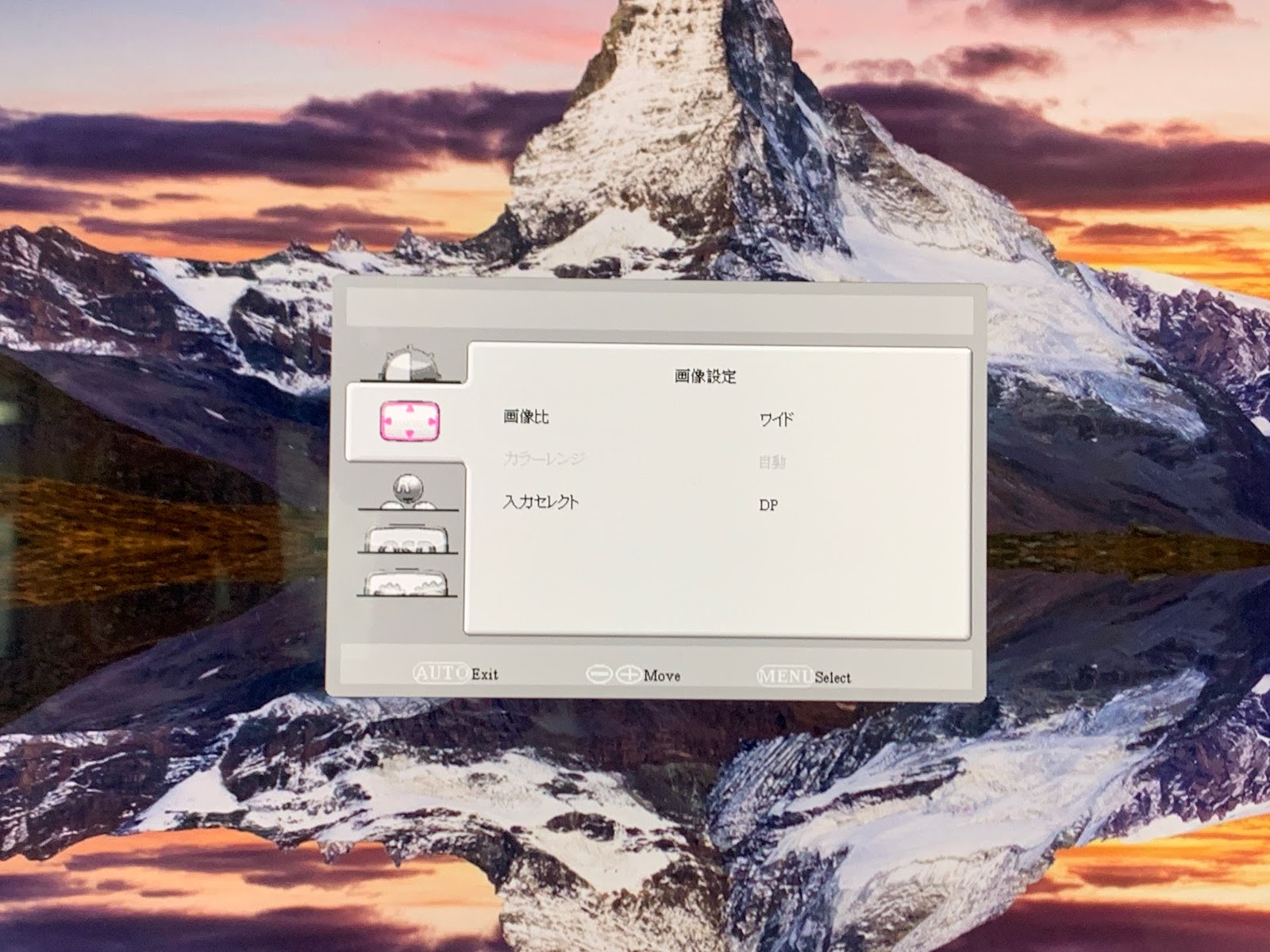



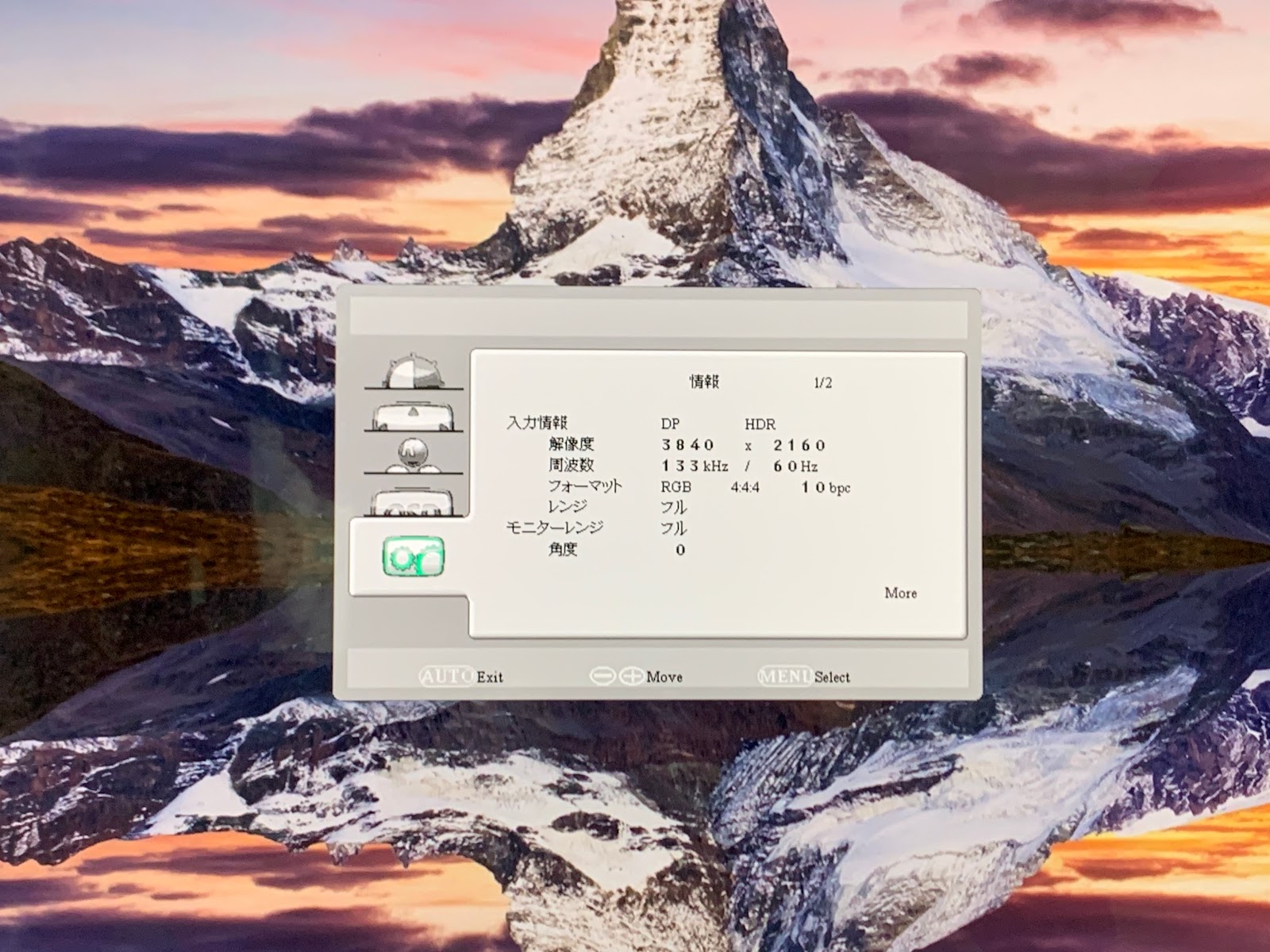

コメント